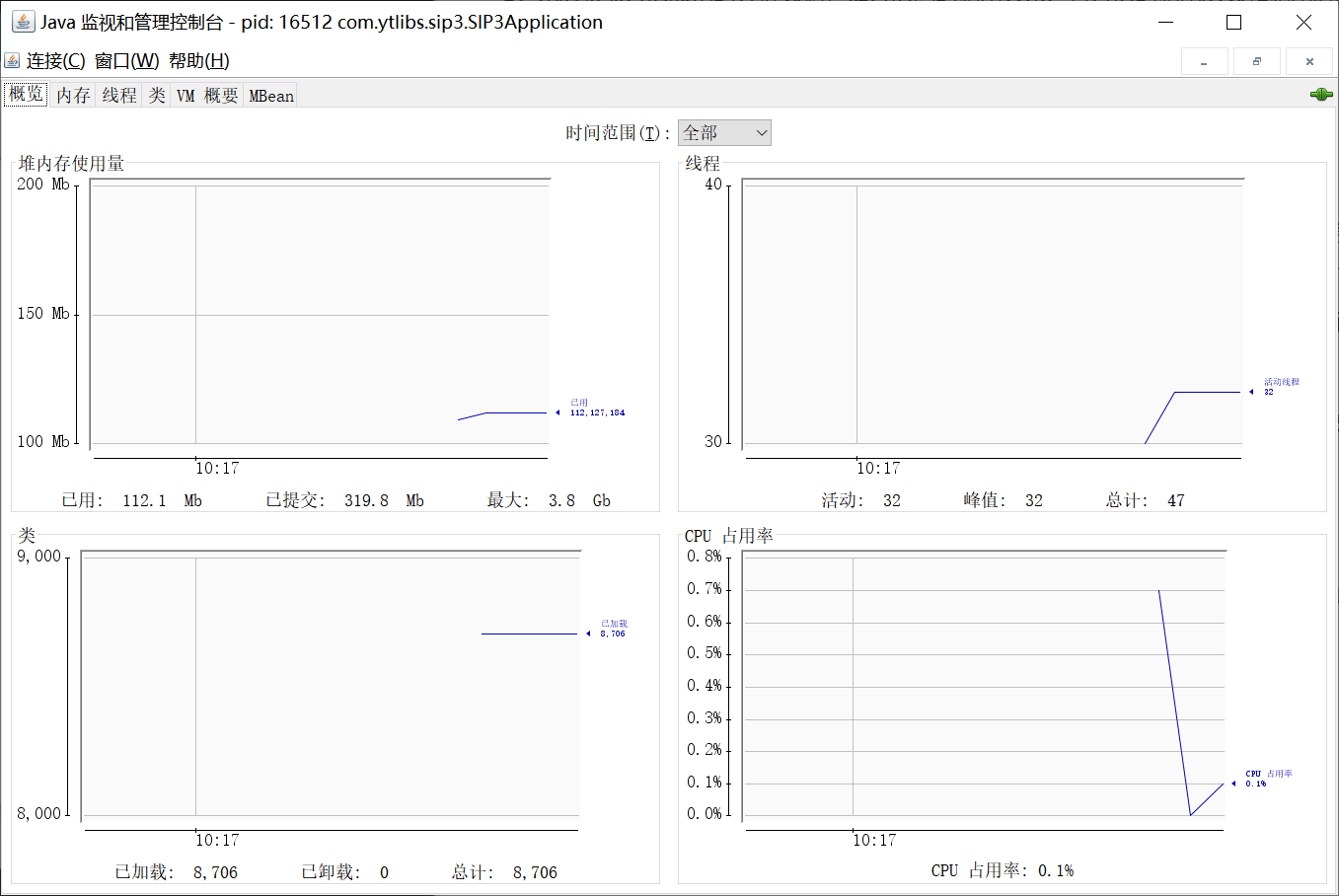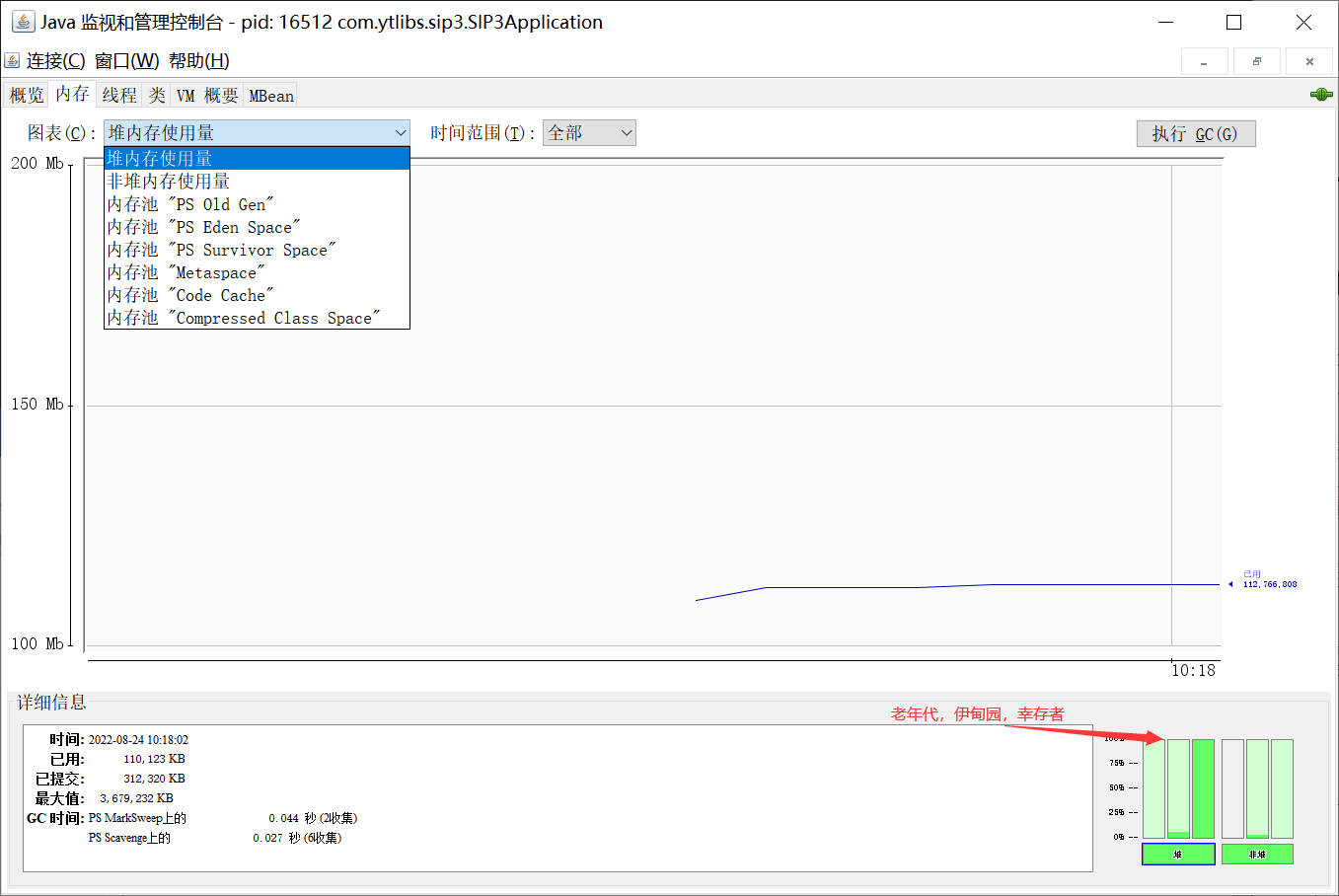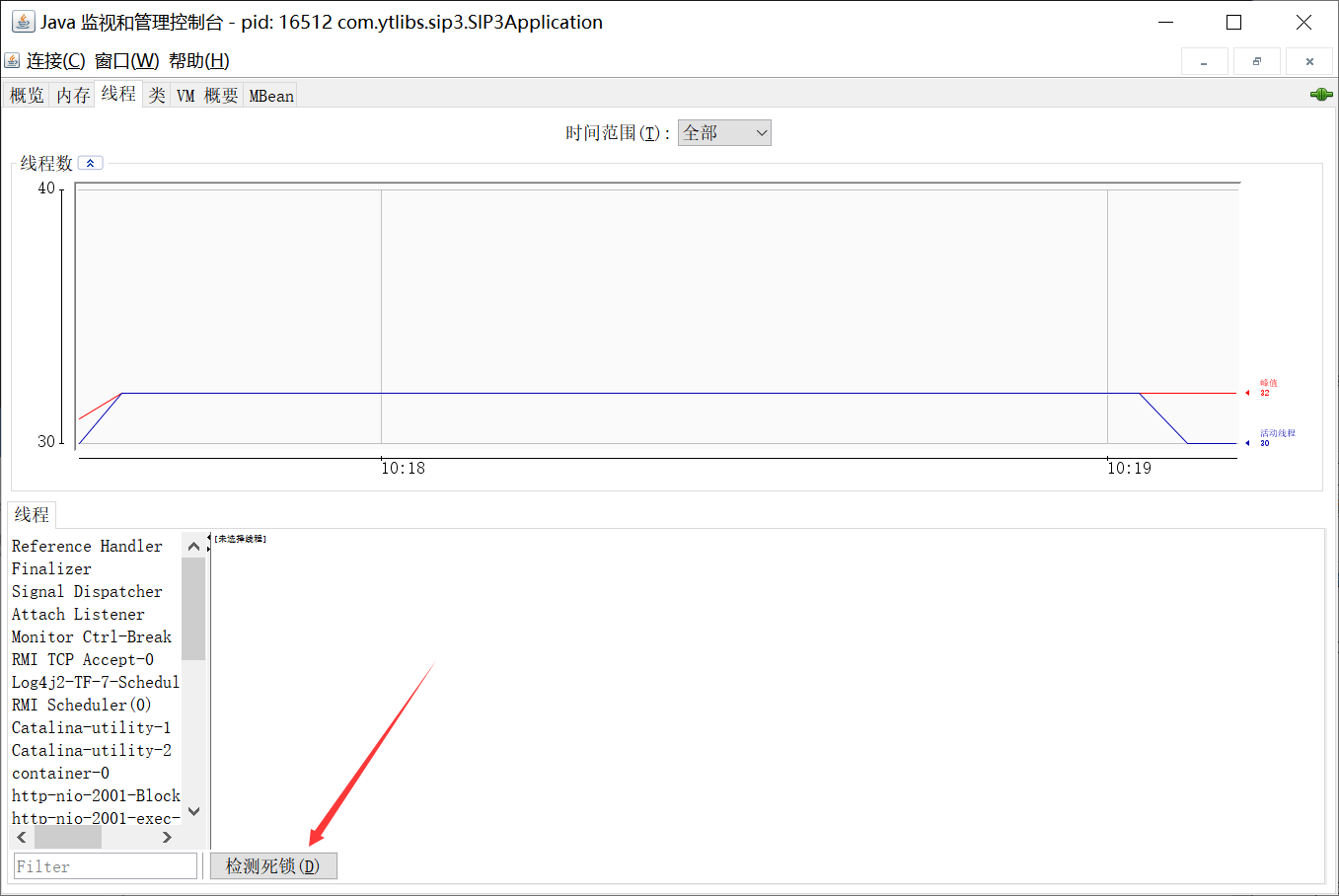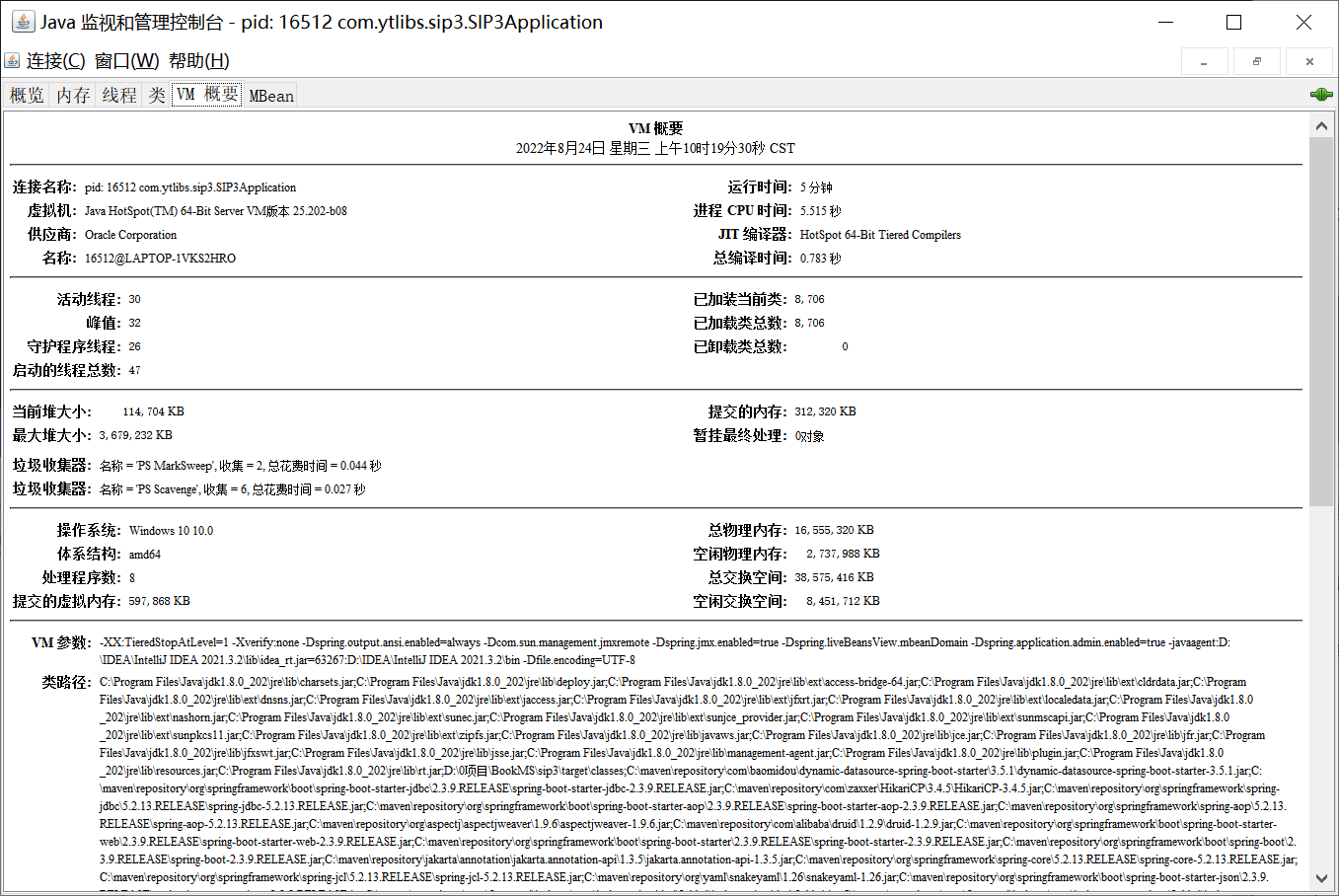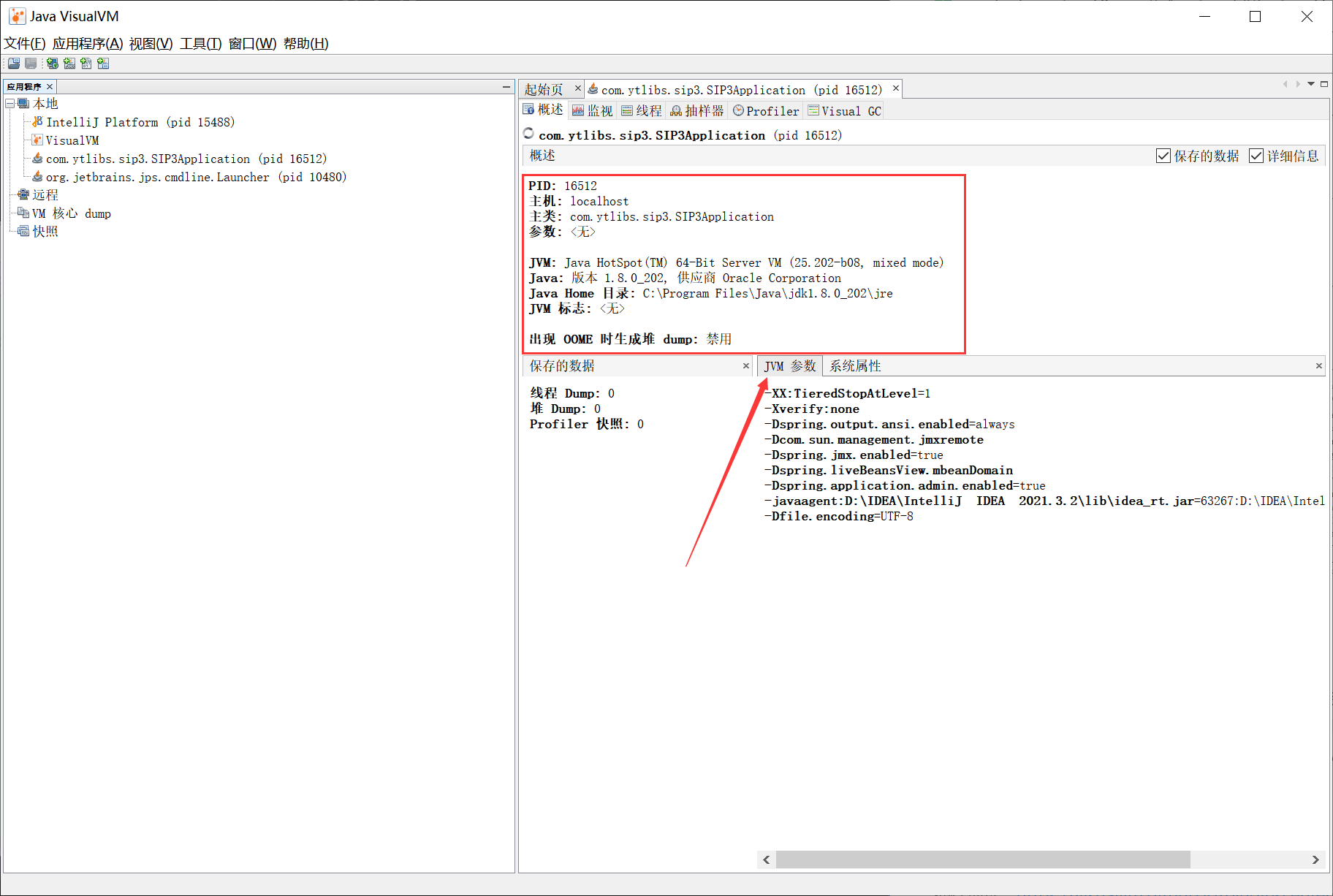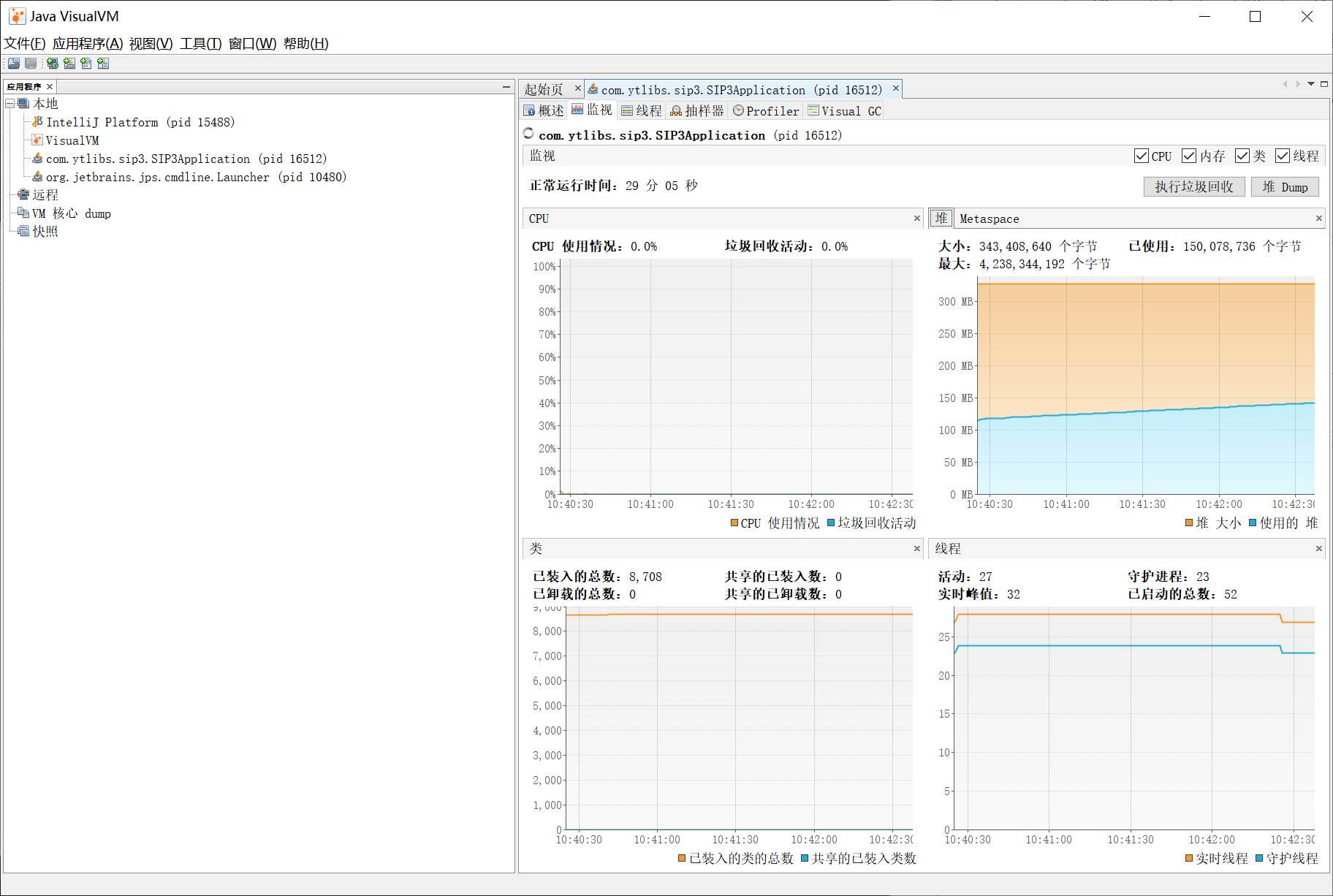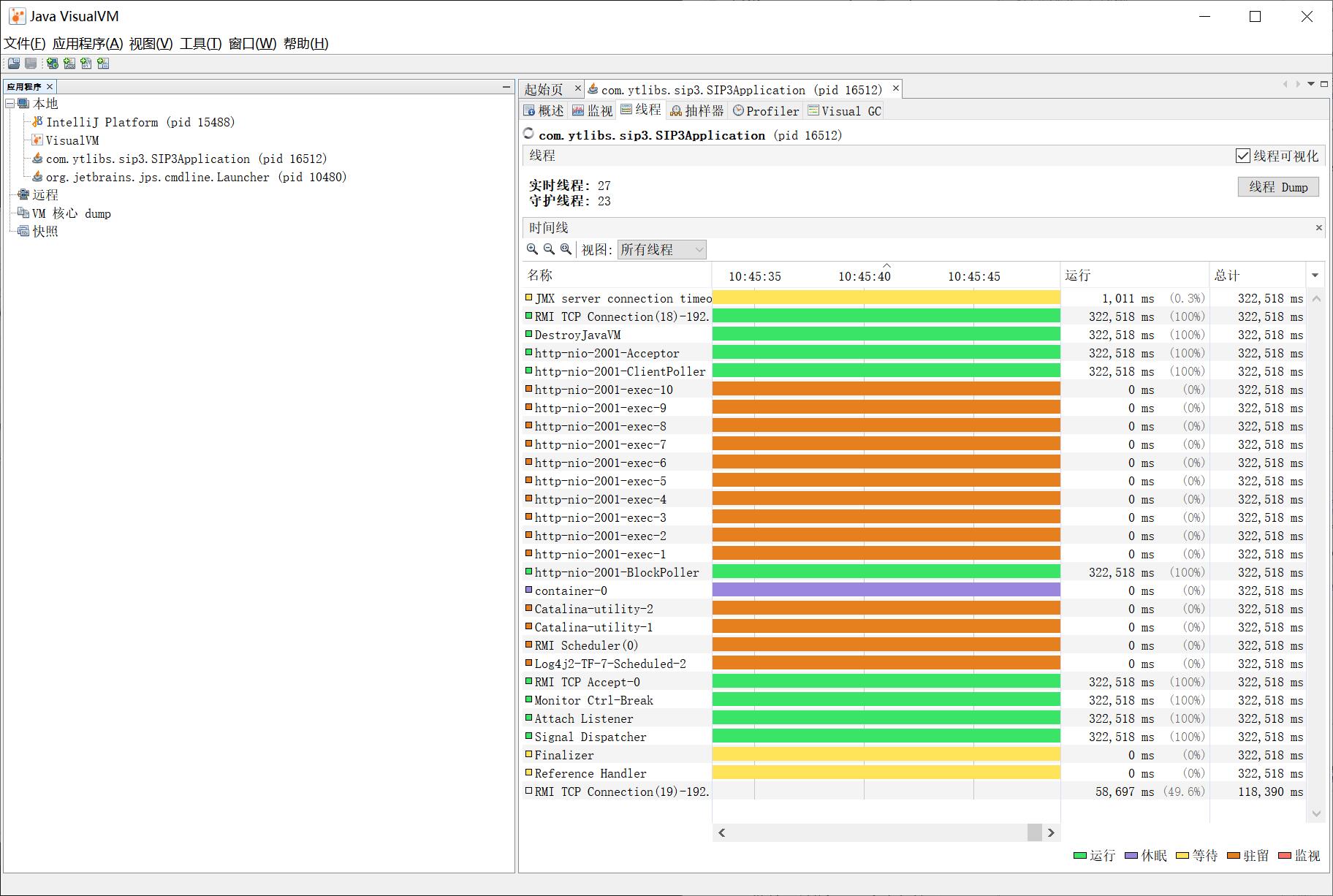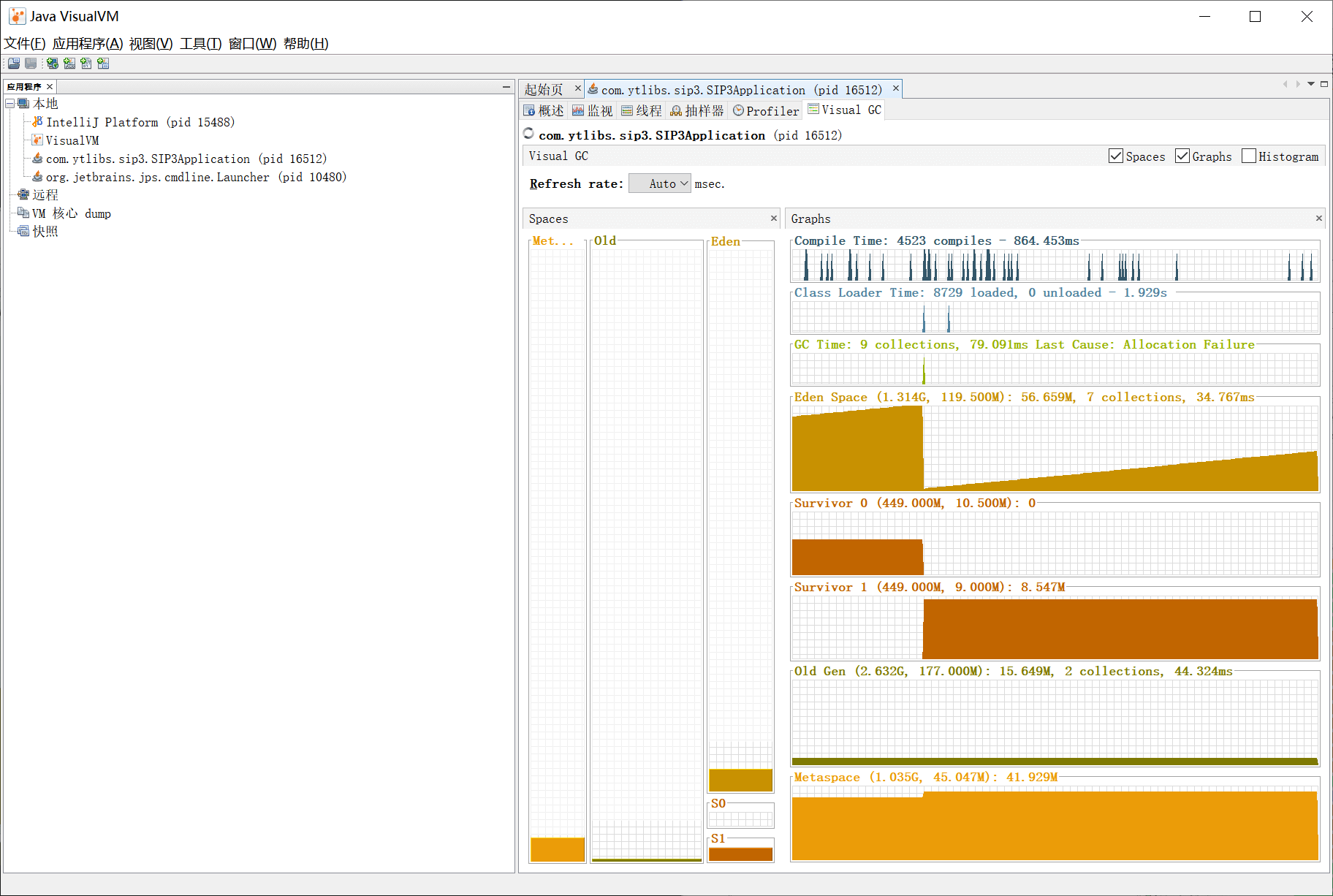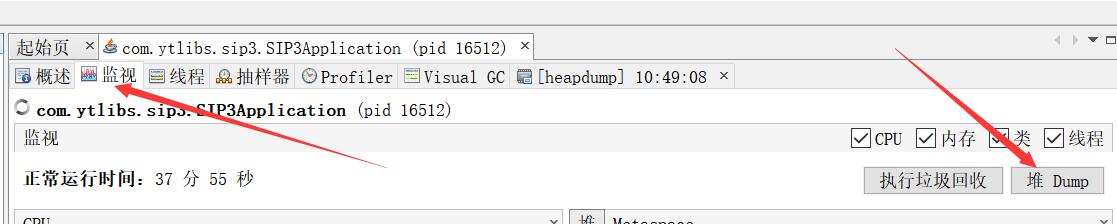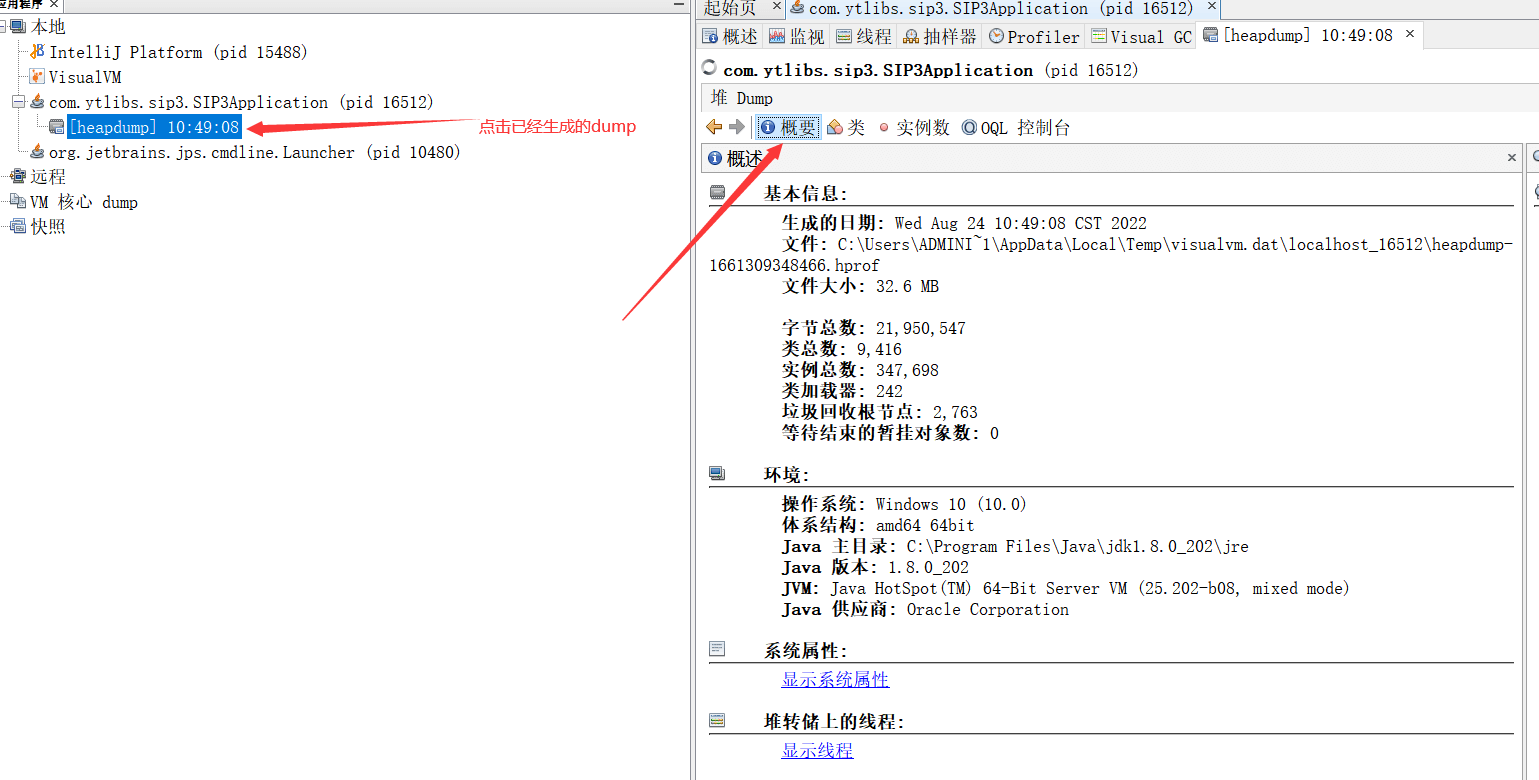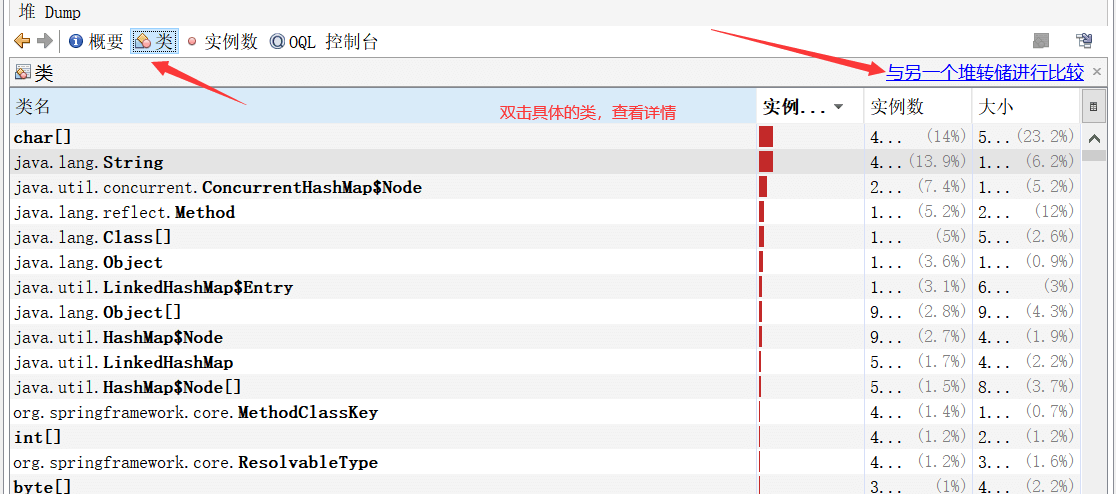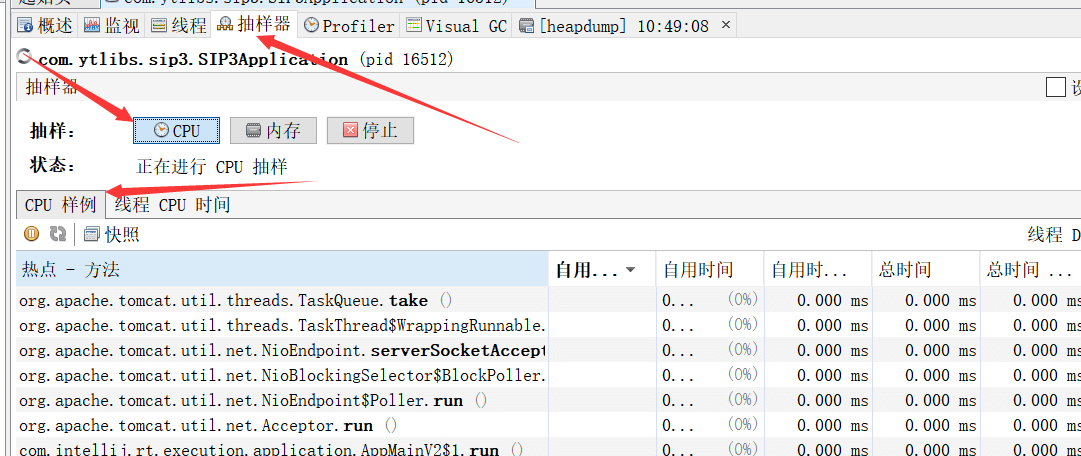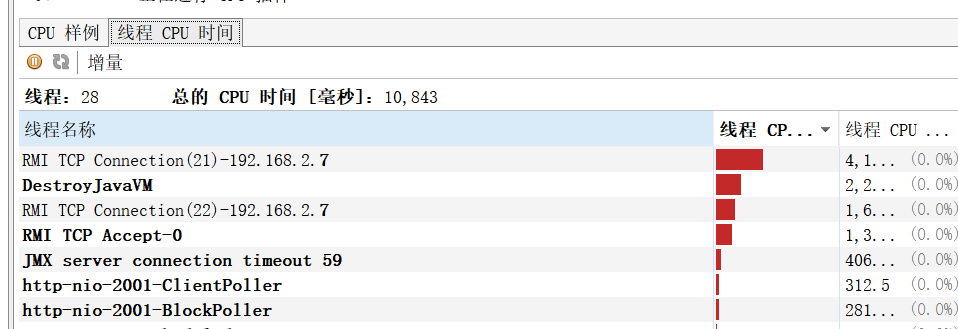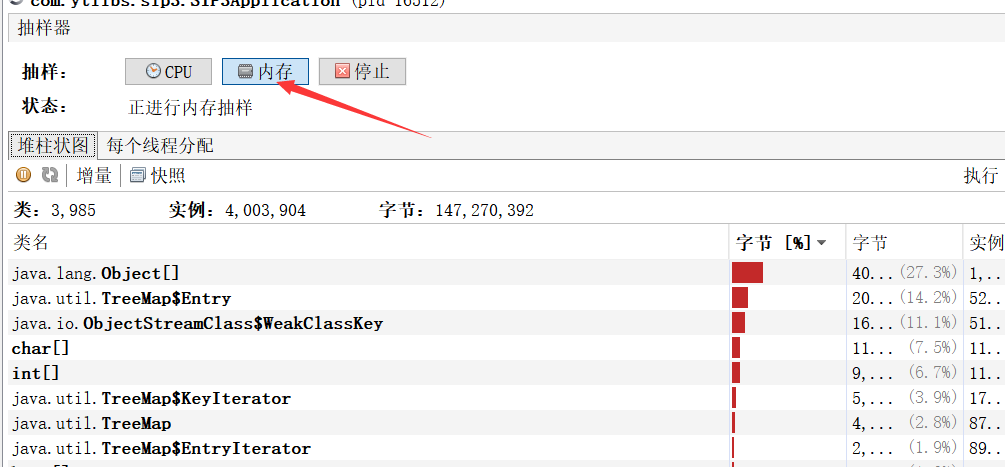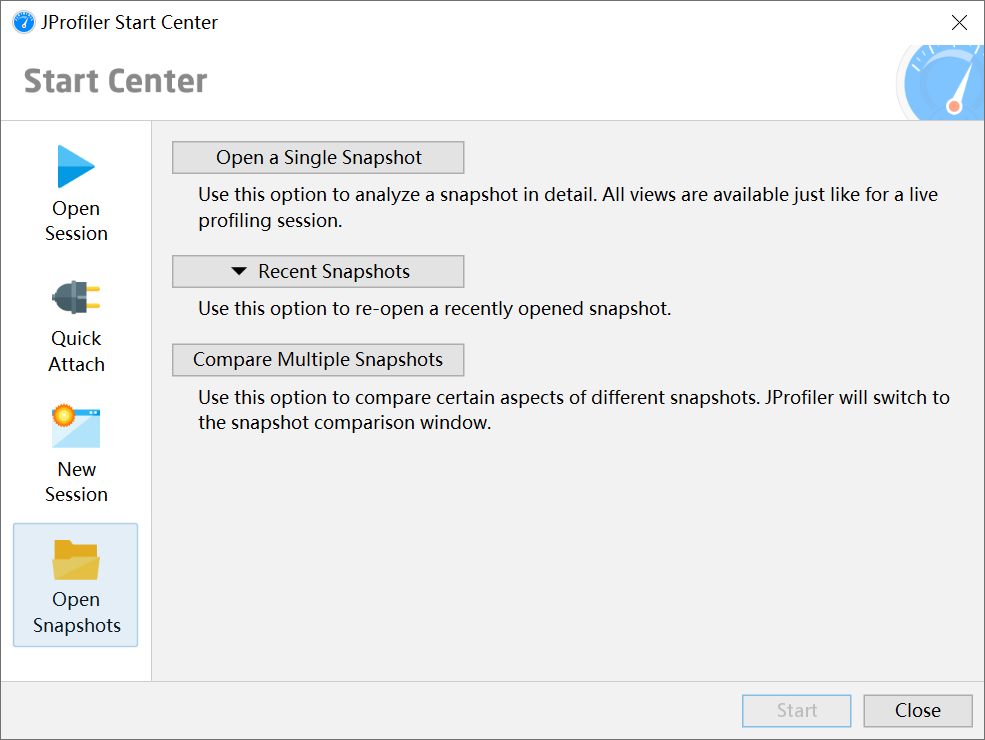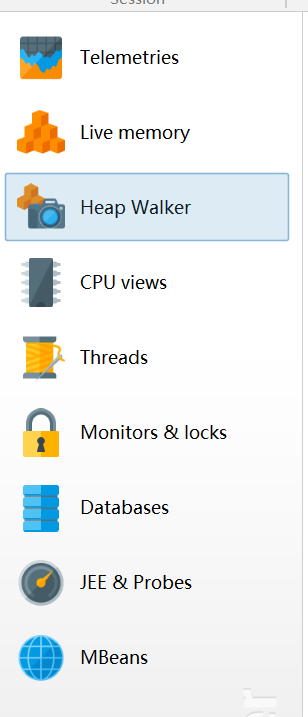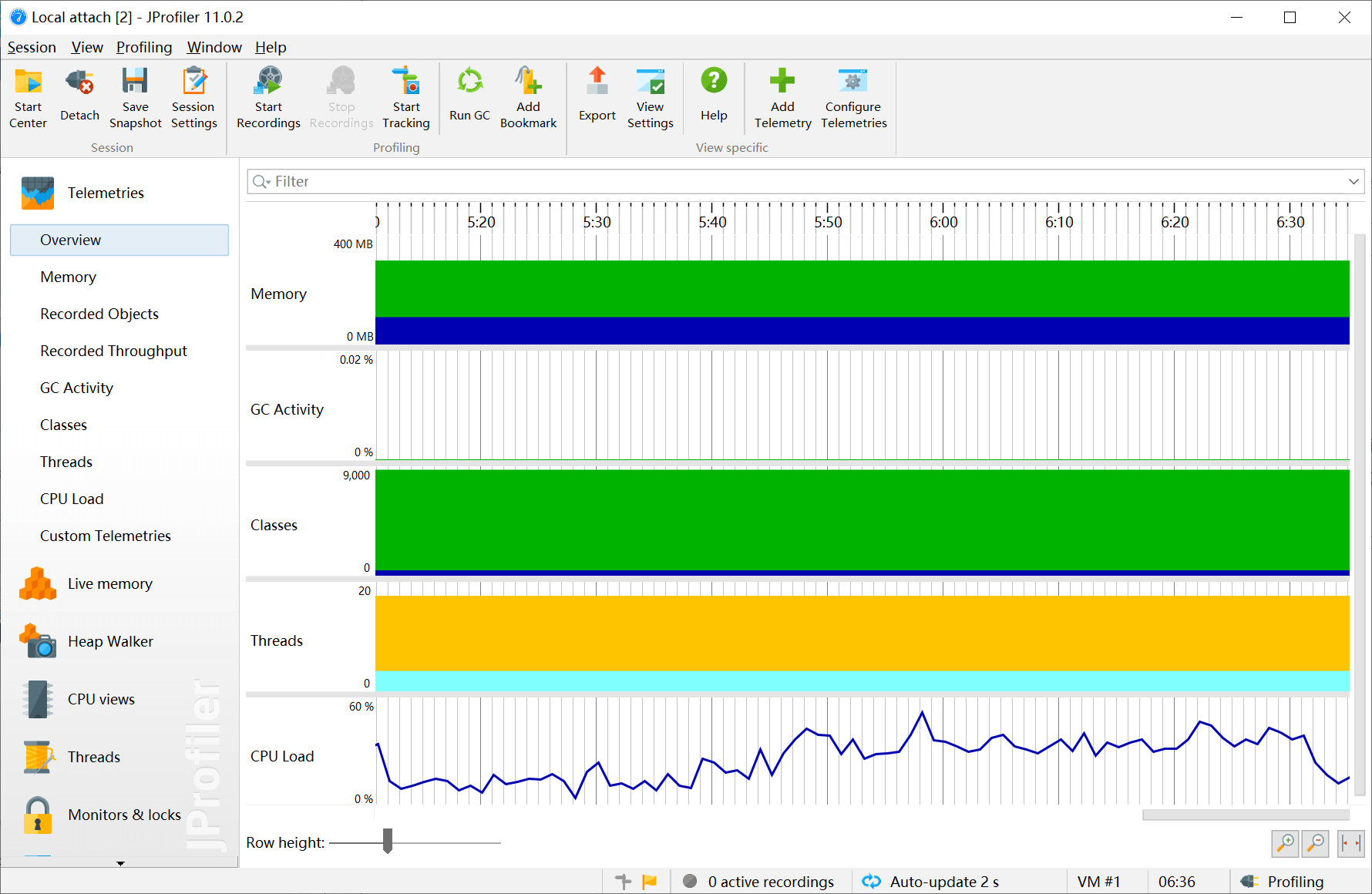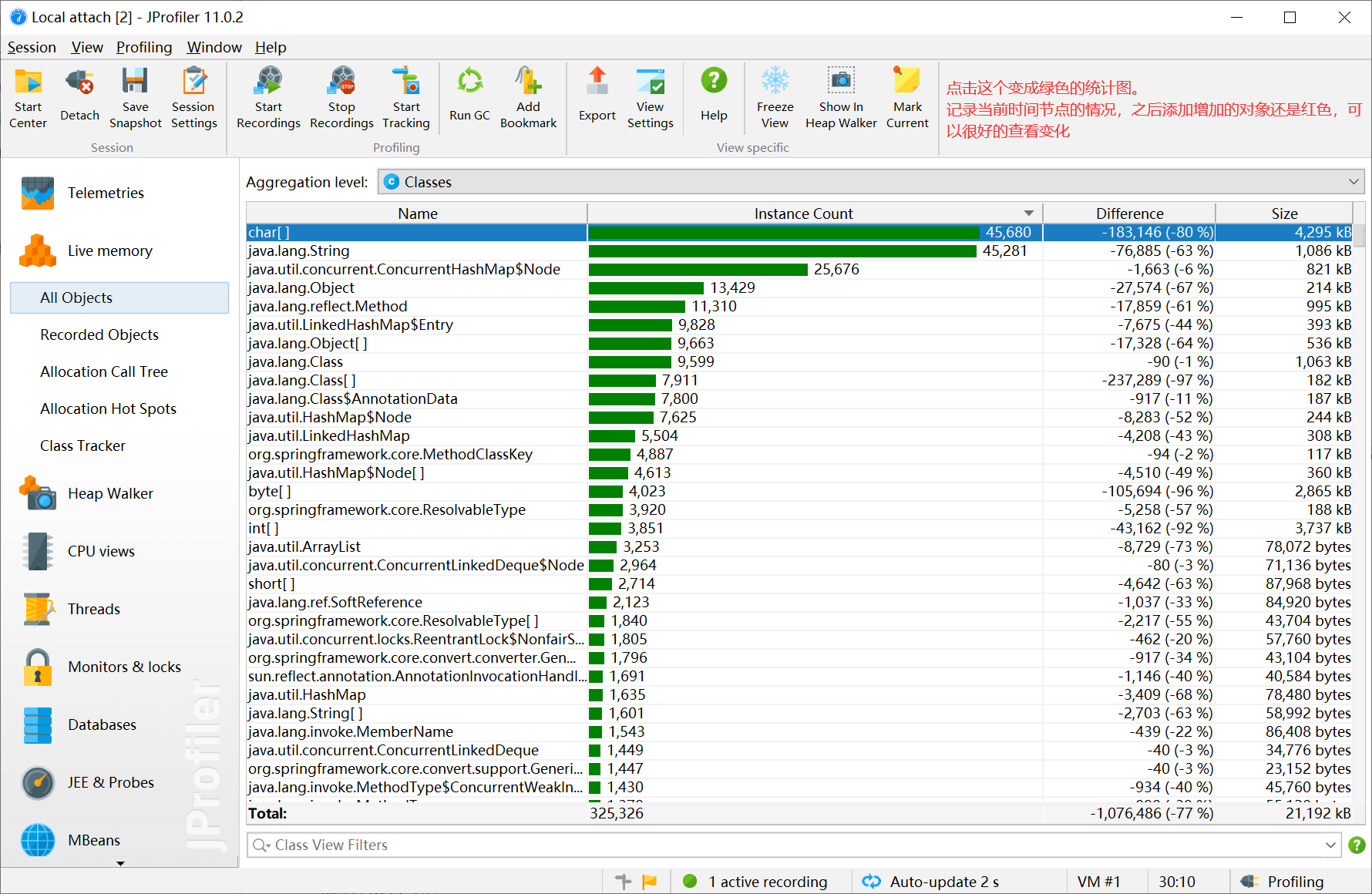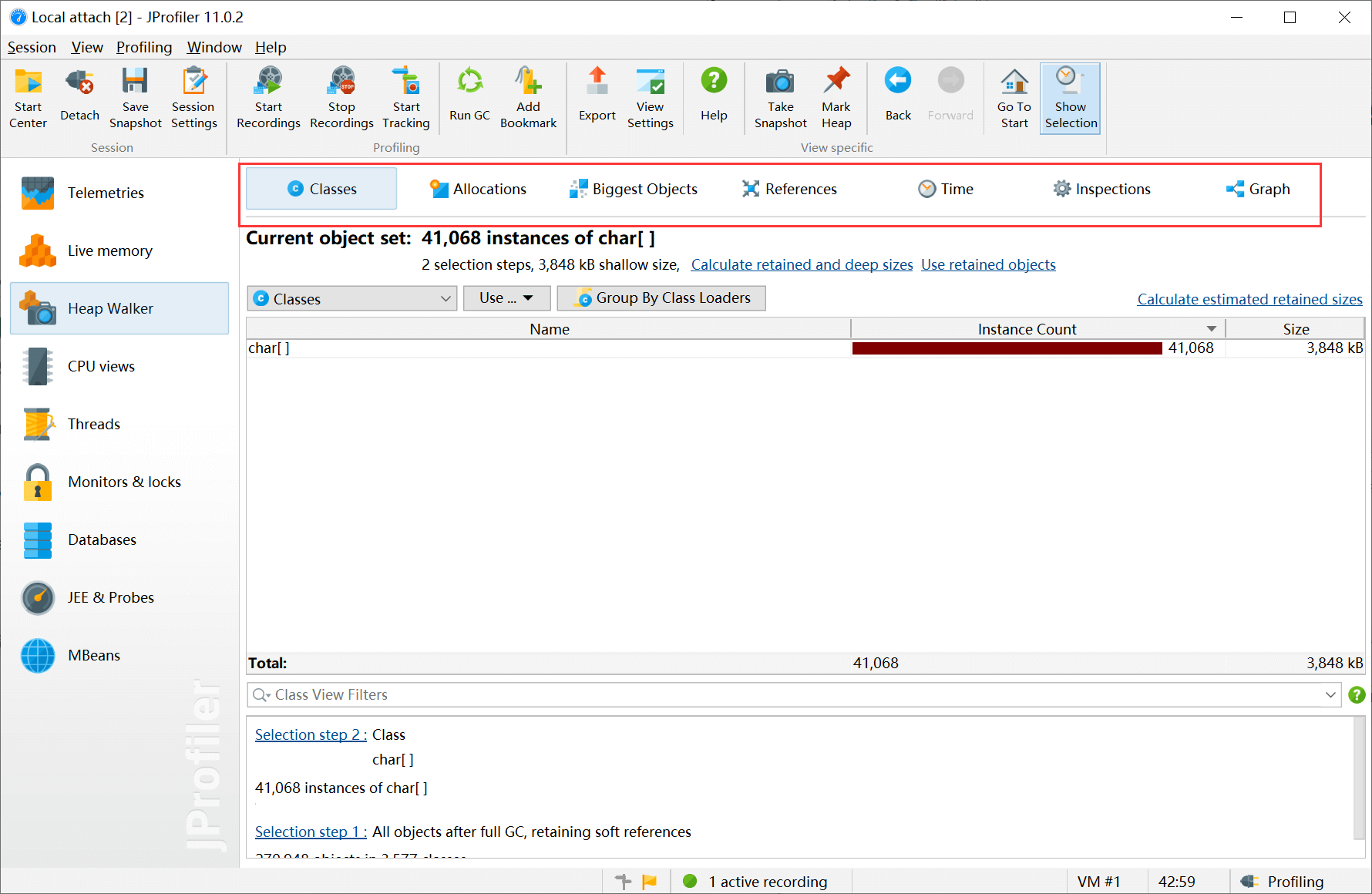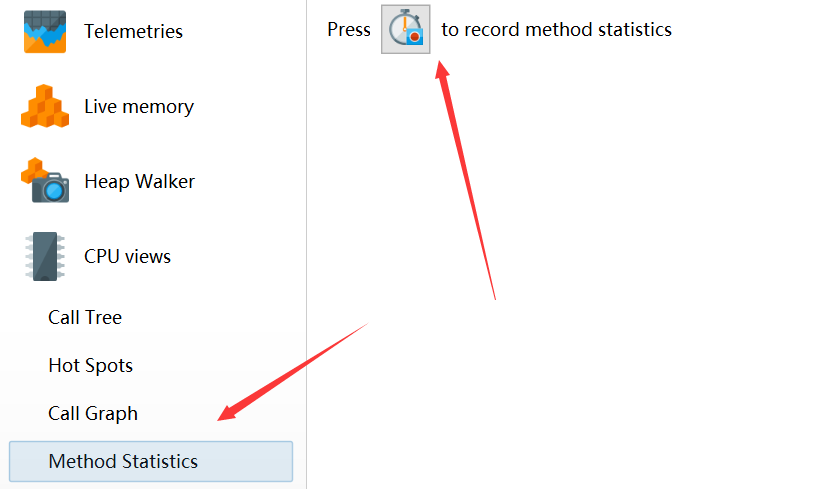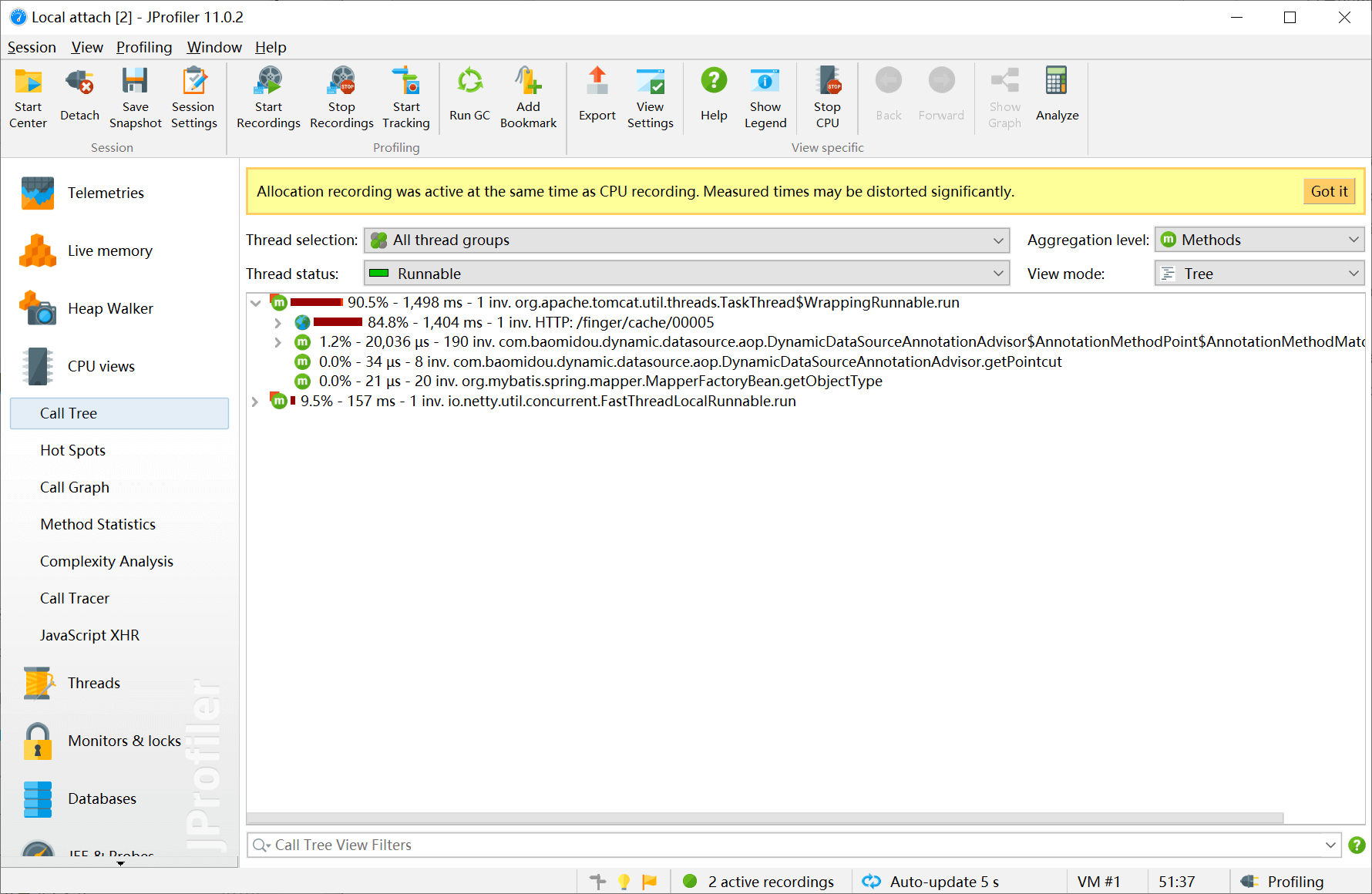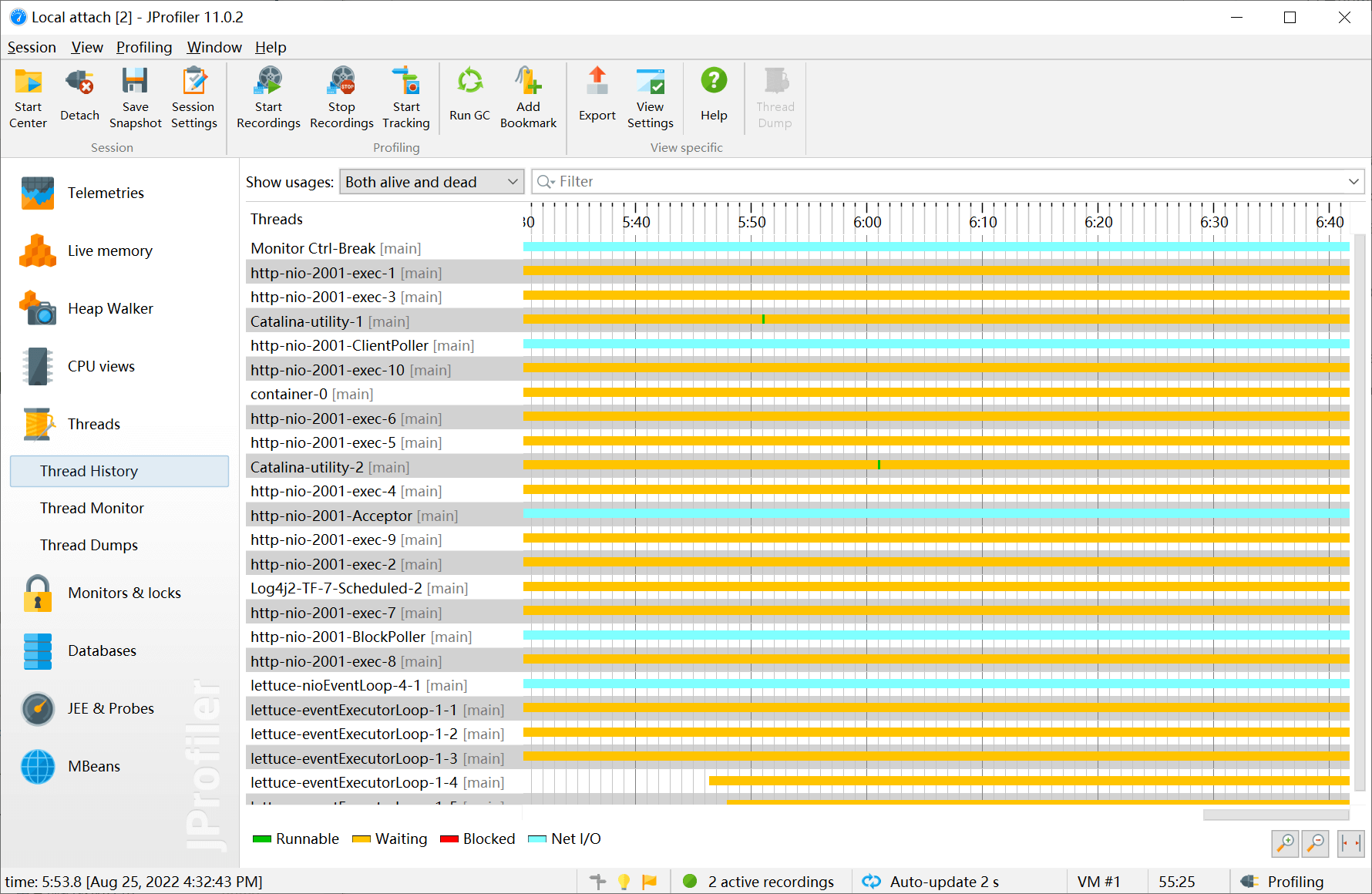概述
用命令行有如下弊端:
- 无法获取方法级别的分析数据,如方法间的调用关系、各方法的调用次数和调用时间等(这对定位应用性能瓶颈至关重要)。
- 要求用户登录到目标 Java 应用所在的宿主机上,使用起来不是很方便。
- 分析数据通过终端输出,结果展示不够直观
JDK自带的工具
- jconsole:JDK自带的可视化监控工具。查看Java应用程序的运行概况、监控堆信息、永久区(或元空间)使用情况、类加载情况等
- Visual VM:Visual VM是一个工具,它提供了一个可视界面,用于查看Java虚拟机上运行的基于Java技术的应用程序的详细信息。
- JMC:Java Mission Control,内置Java Flight Recorder。能够以极低的性能开销收集Java虚拟机的性能数据。
第三方工具
- MAT:MAT(Memory Analyzer Tool)是基于Eclipse的内存分析工具,是一个快速、功能丰富的Java heap分析工具,它可以帮助我们查找内存泄漏和减少内存消耗
- JProfiler:商业软件,需要付费。功能强大。 与VisualVM类似。
- Arthas:Alibaba开源的Java诊断工具
- Btrace:Java运行时追踪工具,可以在不停机的情况下,跟踪指定方法调用,构造函数调用和系统内存等信息。
JConsole
jconsole:从Java5开始,在JDK中自带的java监控和管理控制台。用于对JVM中内存、线程和类等的监控,是一个基于JMX(java management extensions)的GUI性能监控工具。在JDK的bin目录运行,或者控制台输入jconsole运行
Visual VM
Visual VM是一个功能强大的多合一故障诊断和性能监控的可视化工具。它集成了多个JDK命令行工具,使用Visual VM可用于显示虚拟机进程及进程的配置和环境信息(jps,jinfo),监视应用程序的CPU、GC、堆、方法区及线程的信息(jstat、jstack)等,可以代替JConsole。在JDK 6 Update 7以后,Visual VM便作为JDK的一部分发布(VisualVM 在JDK/bin目录下)即:它完全免费。
官方地址:https://visualvm.github.io/index.html
Visual VM的一大特点是支持插件扩展,并且插件安装非常方便。我们既可以通过离线下载插件文件*.nbm,然后在Plugin对话框的已下载页面下,添加已下载的插件。也可以用插件页面下载。
插件地址:https://visualvm.github.io/pluginscenters.html
推荐的插件:
- Visual GC
生成和查看堆Dump
生成dump
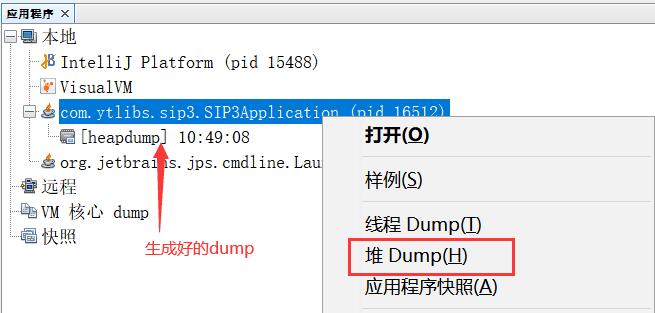
这个dump是临时的需要右键自己另存为。
查看dump
线程Dump
抽样器
Eclipse MAT
MAT(Memory Analyzer Tool)工具是一款功能强大的Java堆内存分析器。可以用于查找内存泄漏以及查看内存消耗情况。MAT是基于Eclipse开发的,不仅可以单独使用,还可以作为插件的形式嵌入在Eclipse中使用。是一款免费的性能分析工具,使用起来非常方便。
MAT可以分析heap dump文件。在进行内存分析时,只要获得了反映当前设备内存映像的hprof文件,通过MAT打开就可以直观地看到当前的内存信息。一般说来,这些内存信息包含:
- 所有的对象信息,包括对象实例、成员变量、存储于栈中的基本类型值和存储于堆中的其他对象的引用值。
- 所有的类信息,包括classloader、类名称、父类、静态变量等
- GCRoot到所有的这些对象的引用路径
- 线程信息,包括线程的调用栈及此线程的线程局部变量(TLS)
MAT 不是一个万能工具,它并不能处理所有类型的堆存储文件。但是比较主流的厂家和格式,例如Sun,HP,SAP 所采用的 HPROF 二进制堆存储文件,以及 IBM的 PHD 堆存储文件等都能被很好的解析。
最吸引人的还是能够快速为开发人员生成内存泄漏报表,方便定位问题和分析问题。虽然MAT有如此强大的功能,但是内存分析也没有简单到一键完成的程度,很多内存问题还是需要我们从MAT展现给我们的信息当中通过经验和直觉来判断才能发现。
官方地址: https://www.eclipse.org/mat/downloads.php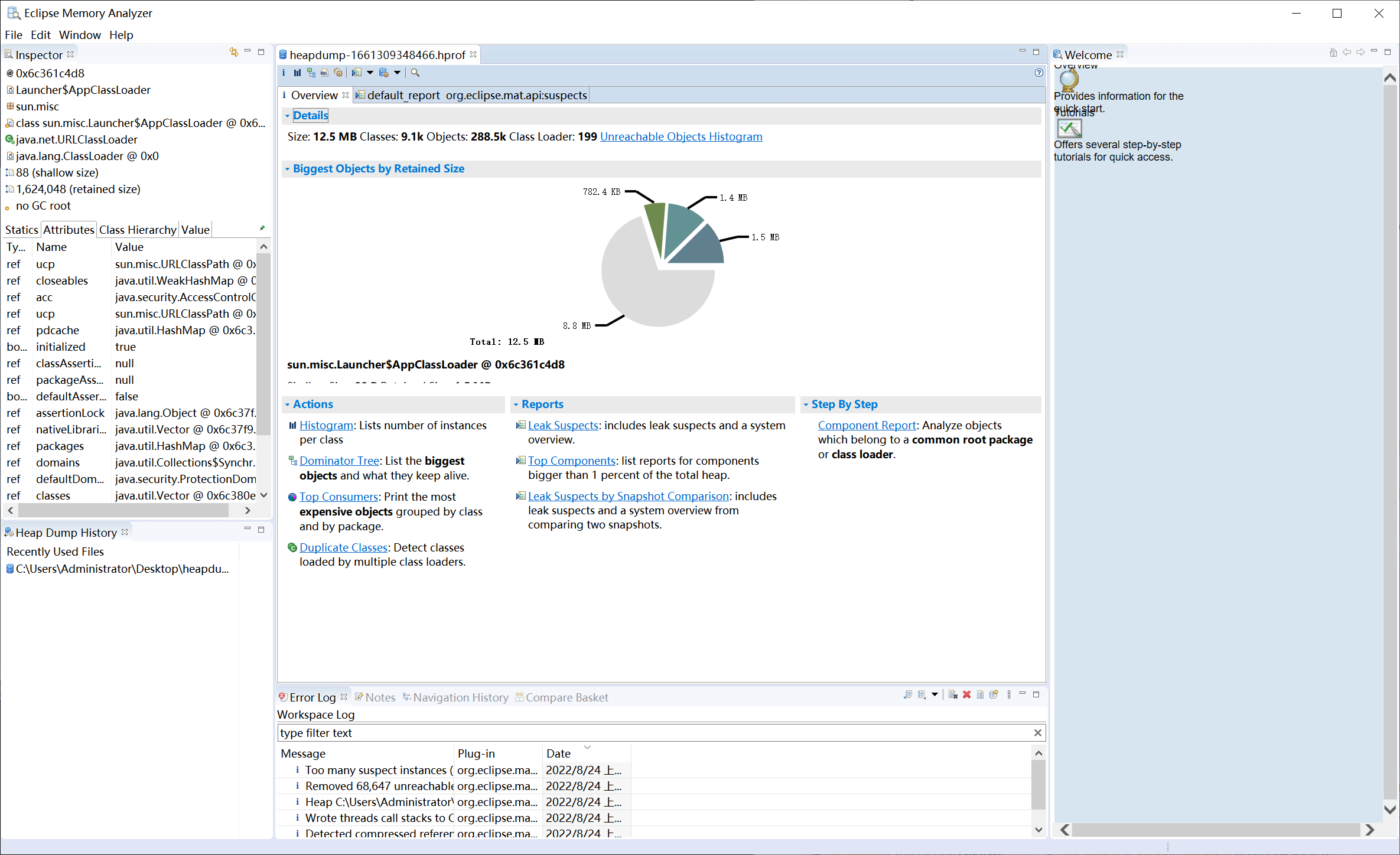
JProfiler
在运行Java的时候有时候想测试运行时占用内存情况,这时候就需要使用测试工具查看了。在eclipse里面有 Eclipse Memory Analyzer tool(MAT)插件可以测试,而在IDEA中也有这么一个插件,就是JProfiler。JProfiler 是由 ej-technologies 公司开发的一款 Java 应用性能诊断工具。功能强大,但是收费。
特点:
- 使用方便、界面操作友好(简单且强大)
- 对被分析的应用影响小(提供模板)
- CPU,Thread,Memory分析功能尤其强大
- 支持对jdbc,noSql,jsp,servlet,socket等进行分析
- 支持多种模式(离线,在线)的分析
- 支持监控本地、远程的JVM
- 跨平台,拥有多种操作系统的安装版本
主要功能:
- 1-方法调用:对方法调用的分析可以帮助您了解应用程序正在做什么,并找到提高其性能的方法
- 2-内存分配:通过分析堆上对象、引用链和垃圾收集能帮您修复内存泄露问题,优化内存使用
- 3-线程和锁:JProfiler提供多种针对线程和锁的分析视图助您发现多线程问题
- 4-高级子系统:许多性能问题都发生在更高的语义级别上。例如,对于JDBC调用,您可能希望找出执行最慢的SQL语句。JProfiler支持对这些子系统进行集成分析
官网地址:https://www.ej-technologies.com/products/jprofiler/overview.html
在IDEA中继承JProfiler
用安转包安装完了以后。
在IDEA里面安装Jprofiler插件。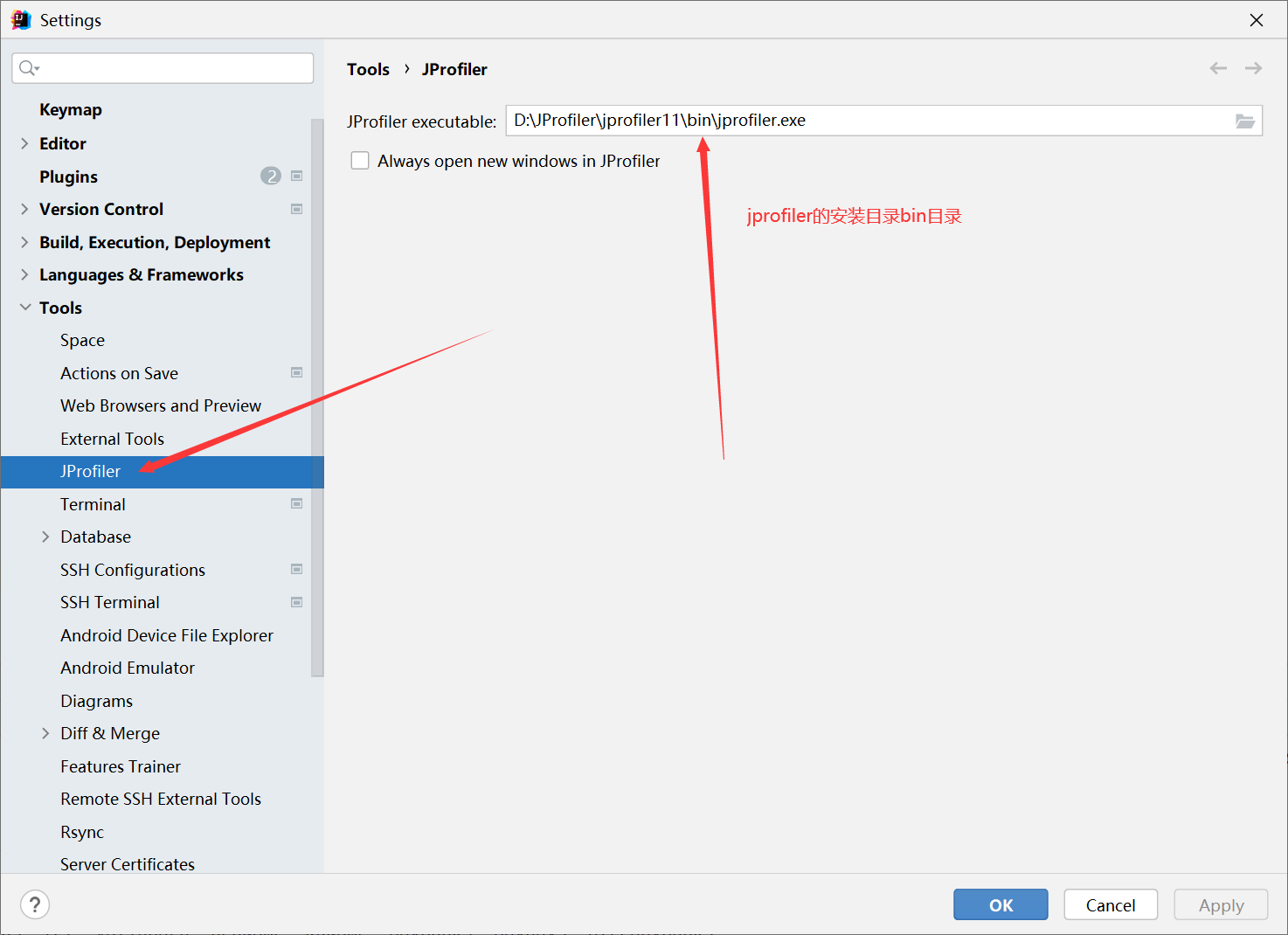
然后就多了这个图标,点击就可以了运行项目的同时打开jprofiler进行监控了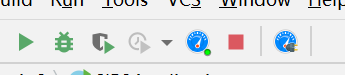
运行程序后这个就是首页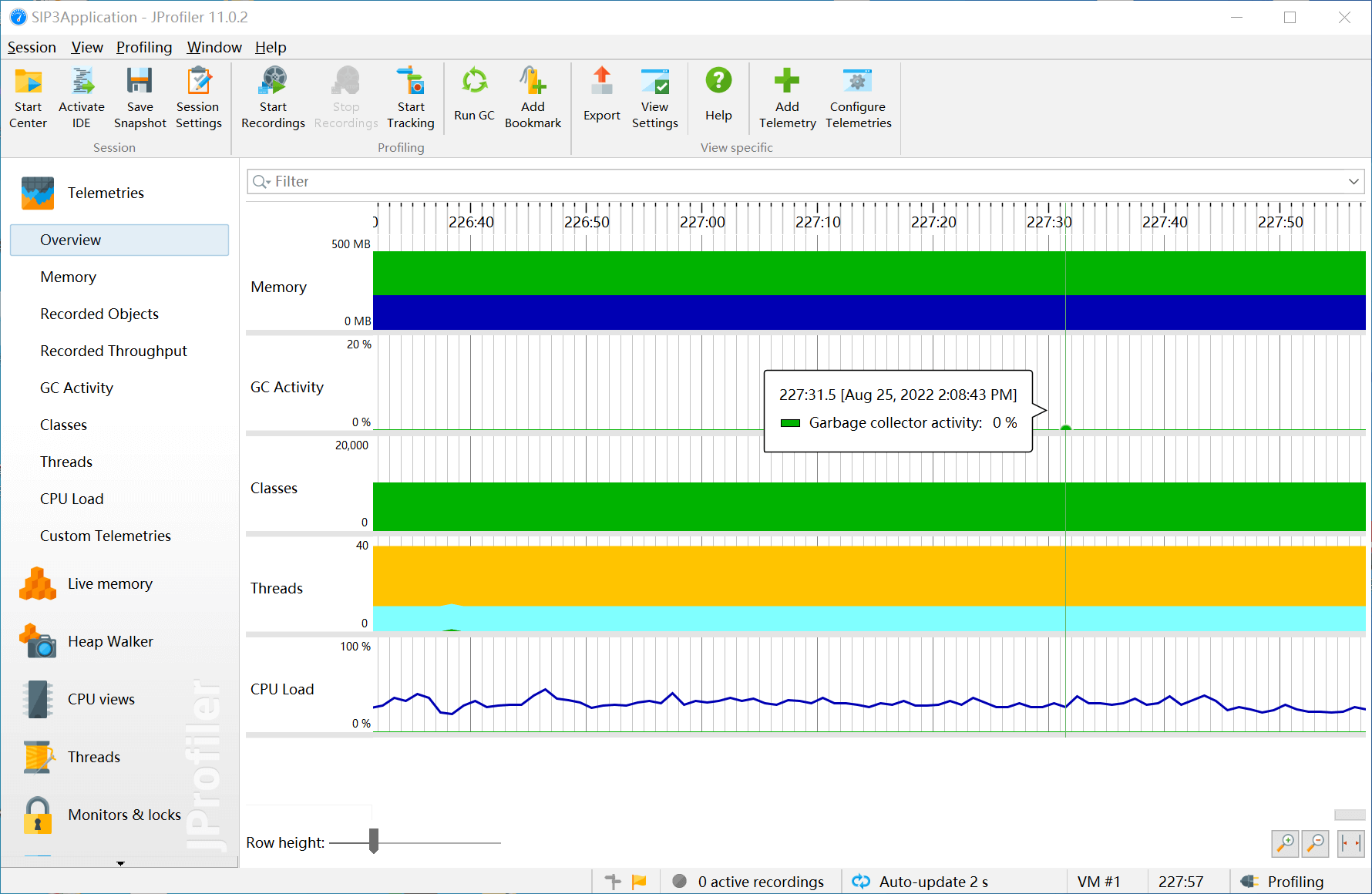
直接通过jprofiler打开程序监控
直接打开jprofiler可以看到这个页面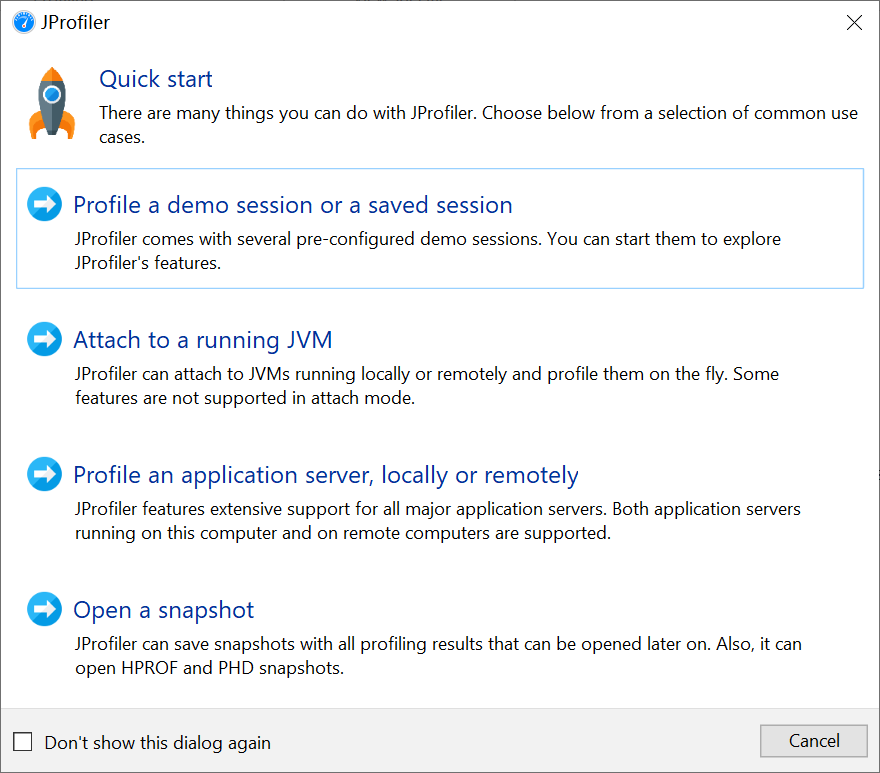
- 第一个:就是当我们监控完程序后,关闭的时候,它会问我们要不要保存一个session,你保存了,下次可以用第一个打开。
- 第二个:打开当前正在运行的一个java进程进行监控
- 第三个:应用服务器端,可以本地和远程
- 第四个:打开一个快照,堆快照或者线程快照等。
数据采集方式
JProfier数据采集方式分为两种:Sampling(样本采集)和Instrumentation(重构模式)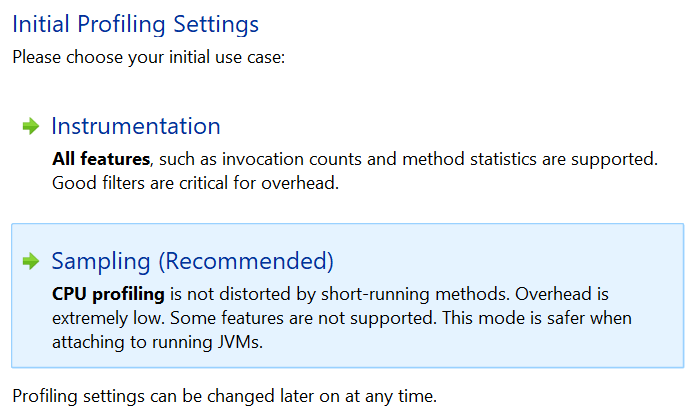
Instrumentation:这是JProfiler全功能模式。在class加载之前,JProfier把相关功能代码写入到需要分析的class的bytecode中,对正在运行的jvm有一定影响。
- 优点:功能强大。在此设置中,调用堆栈信息是准确的。
- 缺点:若要分析的class较多,则对应用的性能影响较大,CPU开销可能很高(取决于Filter的控制)。因此使用此模式一般配合Filter使用,只对特定的类或包进行分析
Sampling:类似于样本统计,每隔一定时间(5ms)将每个线程栈中方法栈中的信息统计出来。
- 优点:对CPU的开销非常低,对应用影响小(即使你不配置任何Filter)
- 缺点:一些数据/特性不能提供(例如:方法的调用次数、执行时间)
正在运行的java程序就不推荐第一种了,用第二种。第一种适合在开发环境弄。
注:JProfiler本身没有指出数据的采集类型,这里的采集类型是针对方法调用的采集类型。因为JProfiler的绝大多数核心功能都依赖方法调用采集的数据,所以可以直接认为是JProfiler的数据采集类型。
菜单
遥感监测Overview
内存视图 Live Memory
Live memory 内存剖析:class/class instance的相关信息。例如对象的个数,大小,对象创建的方法执行栈,对象创建的热点。
- 所有对象 All Objects:显示所有加载的类的列表和在堆上分配的实例数。只有Java 1.5(JVMTI)才会显示此视图。
- 记录对象 Record Objects:查看特定时间段对象的分配,并记录分配的调用堆栈。
- 分配访问树 Allocation Call Tree:显示一棵请求树或者方法、类、包或对已选择类有带注释的分配信息的J2EE组件。
- 分配热点 Allocation Hot Spots:显示一个列表,包括方法、类、包或分配已选类的J2EE组件。你可以标注当前值并且显示差异值。对于每个热点都可以显示它的跟踪记录树。
- 类追踪器 Class Tracker:类跟踪视图可以包含任意数量的图表,显示选定的类和包的实例与时间。
堆遍历 heap walker
cpu视图 cpu views
JProfiler 提供不同的方法来记录访问树以优化性能和细节。线程或者线程组以及线程状况可以被所有的视图选择。所有的视图都可以聚集到方法、类、包或J2EE组件等不同层上。
- 访问树 Call Tree:显示一个积累的自顶向下的树,树中包含所有在JVM中已记录的访问队列。JDBC,JMS和JNDI服务请求都被注释在请求树中。请求树可以根据Servlet和JSP对URL的不同需要进行拆分。
- 热点 Hot Spots:显示消耗时间最多的方法的列表。对每个热点都能够显示回溯树。该热点可以按照方法请求,JDBC,JMS和JNDI服务请求以及按照URL请求来进行计算。
- 访问图 Call Graph:显示一个从已选方法、类、包或J2EE组件开始的访问队列的图。
- 方法统计 Method Statistis:显示一段时间内记录的方法的调用时间细节。
线程视图 threads
JProfiler通过对线程历史的监控判断其运行状态,并监控是否有线程阻塞产生,还能将一个线程所管理的方法以树状形式呈现。对线程剖析。
- 线程历史 Thread History:显示一个与线程活动和线程状态在一起的活动时间表。
- 线程监控 Thread Monitor:显示一个列表,包括所有的活动线程以及它们目前的活动状况。
- 线程转储 Thread Dumps:显示所有线程的堆栈跟踪。
线程分析主要关心三个方面:
- web容器的线程最大数。比如:Tomcat的线程容量应该略大于最大并发数。
- 线程阻塞
- 线程死锁
监控和锁 Monitors &Locks
所有线程持有锁的情况以及锁的信息。观察JVM的内部线程并查看状态:
- 死锁探测图表 Current Locking Graph:显示JVM中的当前死锁图表。
- 目前使用的监测器 Current Monitors:显示目前使用的监测器并且包括它们的关联线程。
- 锁定历史图表 Locking History Graph:显示记录在JVM中的锁定历史。
- 历史检测记录 Monitor History:显示重大的等待事件和阻塞事件的历史记录。
监控器使用统计 Monitor Usage Statistics:显示分组监测,线程和监测类的统计监测数据
Arthas
上述工具都必须在服务端项目进程中配置相关的监控参数,然后工具通过远程连接到项目进程,获取相关的数据。这样就会带来一些不便,比如线上环境的网络是隔离的,本地的监控工具根本连不上线上环境。并且类似于Jprofiler这样的商业工具,是需要付费的。
那么有没有一款工具不需要远程连接,也不需要配置监控参数,同时也提供了丰富的性能监控数据呢?
阿里巴巴开源的性能分析神器Arthas应运而生。
Arthas是Alibaba开源的Java诊断工具,深受开发者喜爱。在线排查问题,无需重启;动态跟踪Java代码;实时监控JVM状态。Arthas 支持JDK 6+,支持Linux/Mac/Windows,采用命令行交互模式,同时提供丰富的 Tab 自动补全功能,进一步方便进行问题的定位和诊断。当你遇到以下类似问题而束手无策时,Arthas可以帮助你解决:这个类从哪个 jar 包加载的?为什么会报各种类相关的 Exception?
- 我改的代码为什么没有执行到?难道是我没 commit?分支搞错了?
- 遇到问题无法在线上 debug,难道只能通过加日志再重新发布吗?
- 线上遇到某个用户的数据处理有问题,但线上同样无法 debug,线下无法重现!
- 是否有一个全局视角来查看系统的运行状况?
- 有什么办法可以监控到JVM的实时运行状态?
- 怎么快速定位应用的热点,生成火焰图?
官方地址:https://arthas.aliyun.com/doc/quick-start.html
暂不过多介绍。留坑,以后需要的时候填坑。
Java Misssion Control
ava Mission Control(简称JMC) , Java官方提供的性能强劲的工具,是一个用于对 Java应用程序进行管理、监视、概要分析和故障排除的工具套件。它包含一个GUI客户端以及众多用来收集Java虚拟机性能数据的插件如 JMX Console(能够访问用来存放虚拟机齐个于系统运行数据的MXBeans)以及虚拟机内置的高效 profiling 工具 Java Flight Recorder(JFR)。
JMC的另一个优点就是:采用取样,而不是传统的代码植入技术,对应用性能的影响非常非常小,完全可以开着JMC来做压测(唯一影响可能是 full gc 多了)。
官方地址:https://github.com/JDKMissionControl/jmc、
暂不过多介绍。留坑,以后需要的时候填坑。
Flame Graphs(火焰图)
在追求极致性能的场景下,了解你的程序运行过程中cpu在干什么很重要,火焰图就是一种非常直观的展示CPU在程序整个生命周期过程中时间分配的工具。火焰图对于现代的程序员不应该陌生,这个工具可以非常直观的显示出调用找中的CPU消耗瓶颈。
网上的关于Java火焰图的讲解大部分来自于Brenden Gregg的博客 http://new.brendangregg.com/flamegraphs.html
火焰图,简单通过x轴横条宽度来度量时间指标,y轴代表线程栈的层次。